Wie kann man auf Asus Laptop Windows 10 Screenshot screenshot?
Das Aufnehmen von Screenshots auf einem Laptop kann eine schwierige Aufgabe sein. Mit der richtigen Anleitung können Sie jedoch erfahren Windows 10. Wenn Sie also nach einer einfachen und unkomplizierten Möglichkeit suchen, Screenshots auf Ihrem Asus -Laptop aufzunehmen und zu speichern, ist diese Anleitung genau das Richtige für Sie!
Wie kann man auf Asus Laptop Windows 10 Screenshot screenshot?
Es ist einfach, einen Screenshot auf einem ASUS -Laptop aus Windows 10 zu machen. Hier erfahren Sie, wie es geht:
- Drücken Sie die Windows -Taste + PRTSCN zusammen auf Ihrer Tastatur.
- Gehen Sie zur Bilderbibliothek und öffnen Sie den Screenshots -Ordner.
- Der von Ihnen aufgenommene Screenshot wird als PNG -Datei in diesem Ordner gespeichert.
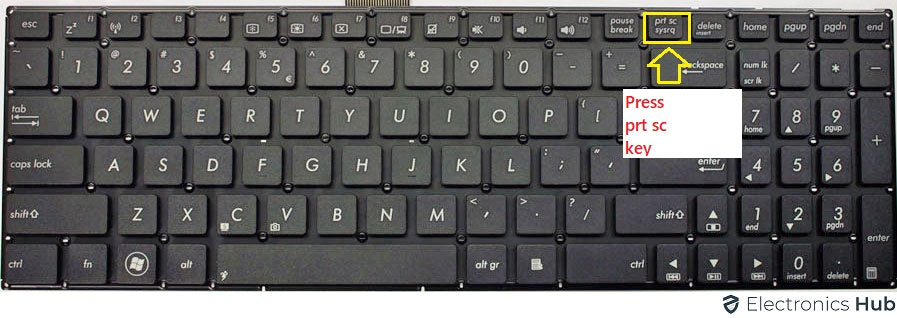
So machen Sie einen Screenshot auf einem Asus -Laptop, der Windows 10 ausführt
Das Aufnehmen eines Screenshots auf einem Asus -Laptop, der Windows 10 ausführt, ist ein schneller und einfacher Prozess. Mit zwei oder drei Tastaturverknüpfungen können Sie den gesamten Bildschirm oder nur einen Teil davon erfassen. Lesen Sie weiter, um zu erfahren, wie Sie einen Screenshot auf einem ASUS -Laptop mit Windows 10 machen.
Verwenden der Taste für Druckbildschirm (PRTSC)
Der einfachste Weg, um einen Screenshot auf einem ASUS -Laptop aus Windows 10 aufzunehmen, besteht darin, die Taste für Druckbildschirm (PRTSC) zu drücken. Diese Taste befindet sich in der oberen rechten Ecke der Tastatur und ist normalerweise mit „PRTSC“ oder einer Variation davon gekennzeichnet. Wenn Sie diese Taste drücken, wird der gesamte Bildschirm erfasst und in der Zwischenablage gespeichert.
Öffnen Sie zum Anzeigen des Screenshot ein Bildbearbeitungsprogramm wie Farbe und fügen Sie das Bild aus der Zwischenablage ein. Dann können Sie das Bild in einem Bildformat Ihrer Wahl speichern, z. B. .png oder .jpg.
Verwenden des Windows -Taste + Druckbildschirms
Wenn Sie einen Screenshot auf einem ASUS -Laptop mit Windows 10 aufnehmen möchten, ohne ein Bildbearbeitungsprogramm öffnen zu müssen, können Sie die Windows -Taste + -Druck -Bildschirmverknüpfung verwenden. Wenn Sie diese Schlüsselkombination drücken, wird der gesamte Bildschirm in den Ordner "Screenshots" Ihrer Bilderbibliothek als Bilddatei gespeichert und gespeichert.
Der Vorteil dieser Methode besteht darin, dass Sie kein separates Bildbearbeitungsprogramm öffnen müssen, um den Screenshot anzuzeigen. Der Nachteil ist, dass Sie das Bildformat, in dem der Screenshot gespeichert ist, nicht auswählen können.
Verwenden des Snipping -Werkzeugs
Wenn Sie einen Screenshot eines bestimmten Teils des Bildschirms aufnehmen möchten, können Sie das Snipping -Tool verwenden. Dieses Tool kann geöffnet werden, indem im Startmenü danach gesucht wird. Sobald das Snipping-Tool geöffnet ist, können Sie den Art des Screenshots auswählen, den Sie (z. B. Freiform, Rechteck usw.) und dann den Bereich auswählen möchten, den Sie erfassen möchten. Sobald Sie den Bereich ausgewählt haben, können Sie den Screenshot als Bilddatei in einem Bildformat Ihrer Wahl speichern.
Verwenden von Tools von Drittanbietern
Wenn Sie nach mehr Funktionen suchen als das Snipping-Tool, das bietet eine Vielzahl von Screenshot-Tools von Drittanbietern. Diese Tools bieten häufig mehr Funktionen wie die Fähigkeit, Screenshots zu kommentieren und zu ernte, sowie die Möglichkeit, die Screenshots in die Cloud hochzuladen.
Verwenden der Spielleiste
Wenn Sie ein Spiel auf Ihrem Asus -Laptop spielen, können Sie die Spielleiste verwenden, um Screenshots zu machen. Dieses Tool kann geöffnet werden, indem Sie die Windows -Taste + G drücken. Sobald die Spielleiste geöffnet ist, können Sie auf das Kamerasymbol klicken, um einen Screenshot zu erhalten. Der Screenshot wird in den Ordner „Aufnahmen“ Ihrer Videosbibliothek gespeichert.
Abschluss
Ein Screenshot auf einem Asus -Laptop, der Windows 10 ausführt, ist ein schneller und einfacher Prozess. Mit zwei oder drei Tastaturverknüpfungen oder den integrierten Tools wie dem Snipping-Tool oder der Spielleiste können Sie den gesamten Bildschirm oder nur einen Teil davon erfassen.
Nur wenige häufig gestellte Fragen
1. Wie mache ich einen Screenshot auf meinem Asus -Laptop?
Der einfachste Weg, um einen Screenshot auf Ihrem ASUS -Laptop aufzunehmen, besteht darin, die Schaltfläche "Druckbildschirm" zu verwenden. Drücken Sie dazu einfach die Taste „PRT SC“ auf Ihrer Tastatur, die sich normalerweise auf der oberen rechten Seite der Tastatur befindet. Dadurch wird ein Screenshot Ihres gesamten Bildschirms angezeigt und in Ihrer Zwischenablage gespeichert. Sie können den Screenshot dann in eine beliebige Bildbearbeitungssoftware oder ein Malenprogramm einfügen, um es zu speichern.
2. Wie mache ich einen Screenshot eines bestimmten Bereichs auf meinem Asus -Laptop?
Wenn Sie einen Screenshot eines bestimmten Bereichs Ihres Bildschirms aufnehmen möchten, können Sie das Windows 10 -Snipping -Tool verwenden. Drücken Sie zum Öffnen des Snipping -Tools die Windows -Taste und geben Sie das „Snipping -Tool“ in das Suchfeld ein. Klicken Sie dann auf die Schaltfläche "Snip & Sketch". Dadurch wird das Snipping -Tool geöffnet, in dem Sie den Bereich Ihres Bildschirms auswählen können, den Sie erfassen möchten. Sobald Sie den Bereich ausgewählt haben, klicken Sie auf die Schaltfläche „Neue“, um den Screenshot aufzunehmen.
3. Wie mache ich einen Screenshot eines einzelnen Fensters auf meinem Asus -Laptop?
Um einen Screenshot eines einzelnen Fensters auf Ihrem ASUS -Laptop aufzunehmen, können Sie die Schaltfläche Bildschirm in Kombination mit der ALT -Taste verwenden. Drücken Sie dazu gleichzeitig die ALT -Taste und die Schaltfläche Bildschirmdruck. Dadurch wird ein Screenshot nur aus dem aktiven Fenster angelegt und in Ihrer Zwischenablage gespeichert. Sie können den Screenshot dann in eine beliebige Bildbearbeitungssoftware oder ein Malenprogramm einfügen, um es zu speichern.
4. Wie mache ich einen Screenshot auf meinem Asus -Laptop?
Wenn Sie einen Screenshot einer Webseite oder eines anderen Scrolling -Fensters aufnehmen möchten, können Sie das Windows 10 -Snipping -Tool verwenden. Drücken Sie zum Öffnen des Snipping -Tools die Windows -Taste und geben Sie das „Snipping -Tool“ in das Suchfeld ein. Klicken Sie dann auf die Schaltfläche "Snip & Sketch". Dadurch wird das Snipping -Tool geöffnet, in dem Sie die Option "Scroll Capture" auswählen können. Auf diese Weise können Sie einen Scroll -Screenshot des Fensters aufnehmen. Sobald Sie den Bereich ausgewählt haben, klicken Sie auf die Schaltfläche „Neue“, um den Screenshot aufzunehmen.
5. Wie mache ich einen Screenshot auf meinem Asus -Laptop und speichere ihn automatisch?
Sie können die Windows 10 -Spielleiste verwenden, um einen Screenshot aufzunehmen und automatisch zu speichern. Um die Spielleiste zu öffnen, drücken Sie die Windows -Taste und geben Sie "Spielleiste" in das Suchfeld ein. Klicken Sie dann auf die Schaltfläche „Xbox Game Bar“. Dadurch wird die Spielleiste geöffnet, in der Sie auf das Kamerasymbol klicken können, um einen Screenshot zu machen. Der Screenshot wird automatisch in Ihrem Bilderordner gespeichert.
6. Wie mache ich einen Screenshot auf meinem Asus -Laptop und teile ihn online?
Sie können das Windows 10 -Snipping -Tool verwenden, um einen Screenshot aufzunehmen und online zu teilen. Drücken Sie zum Öffnen des Snipping -Tools die Windows -Taste und geben Sie das „Snipping -Tool“ in das Suchfeld ein. Klicken Sie dann auf die Schaltfläche "Snip & Sketch". Dadurch wird das Snipping -Tool geöffnet, in dem Sie den Bereich Ihres Bildschirms auswählen können, den Sie erfassen möchten. Sobald Sie den Bereich ausgewählt haben, klicken Sie auf die Schaltfläche „Freigabe“, um den Screenshot in Ihr Social -Media -Konto oder einen anderen Online -Service hochzuladen.
So machen Sie Screenshot auf Asus Laptop | 4 Methoden, die Sie anwenden können!
Wenn Sie einen ASUS -Laptop besitzen und sich gefragt haben, wie man einen Screenshot unter Windows 10 macht, haben Sie jetzt die Antwort. Mit der Verwendung der Windows -Taste + der Schaltfläche "Druckbildschirm" können Sie einfach alles auf Ihrem ASUS -Laptop -Bildschirm erfassen. Alternativ können Sie auch das Snipping -Tool verwenden, um bestimmte Bereiche Ihres Bildschirms zu erfassen. Welche Methode auch immer Sie verwenden, Sie können jetzt einfach alles auf Ihrem Asus -Laptop mit nur wenigen einfachen Schritten erfassen.



















